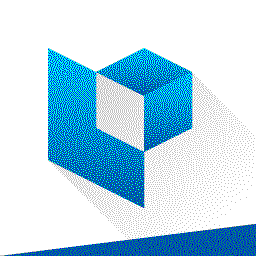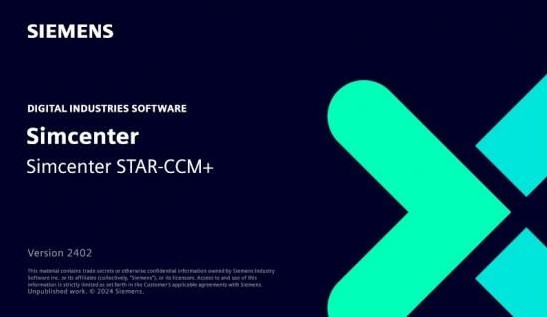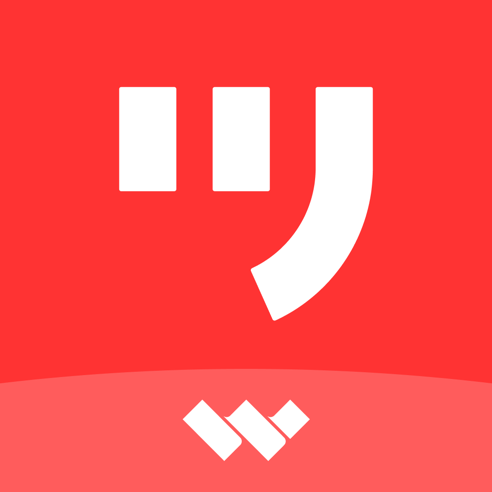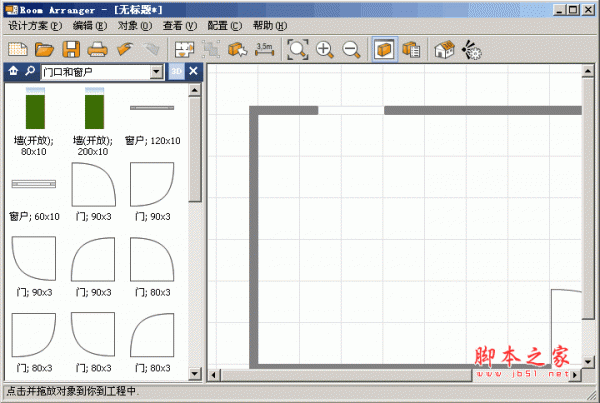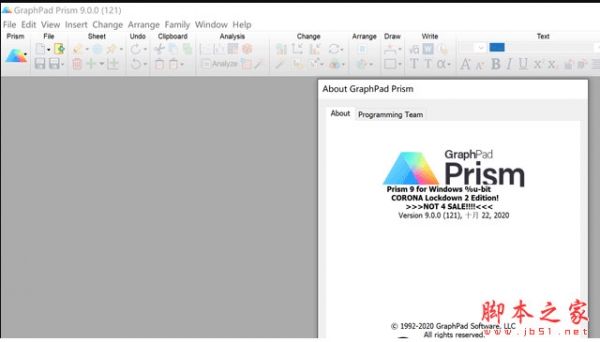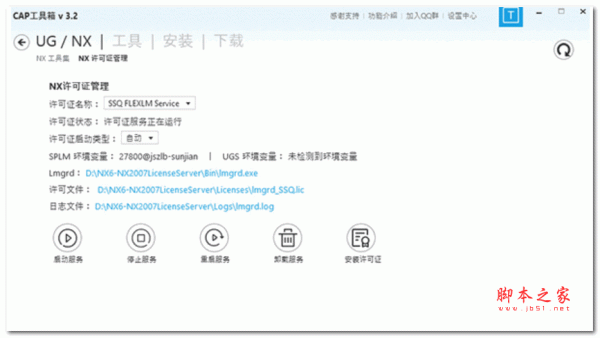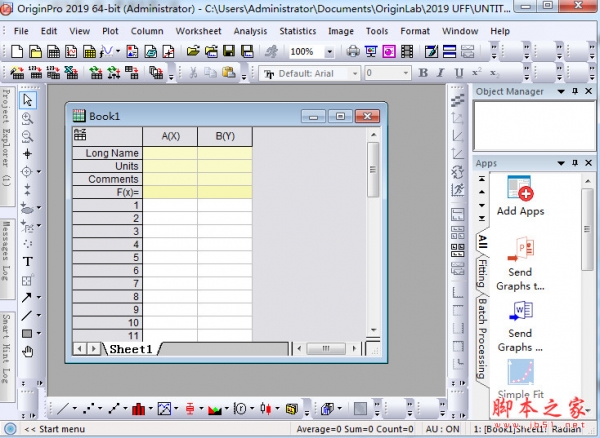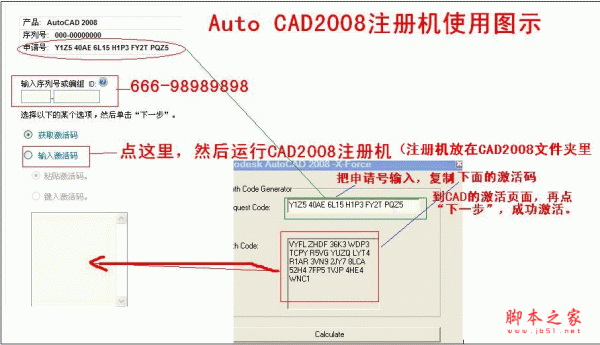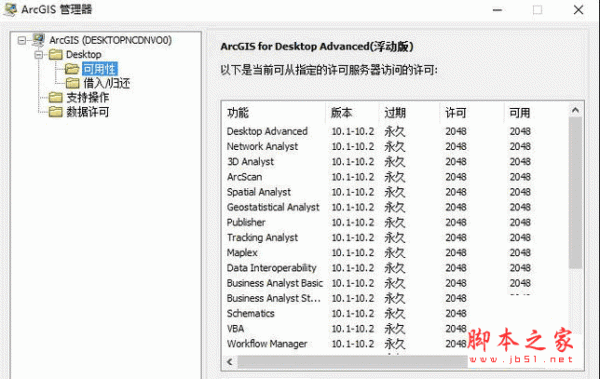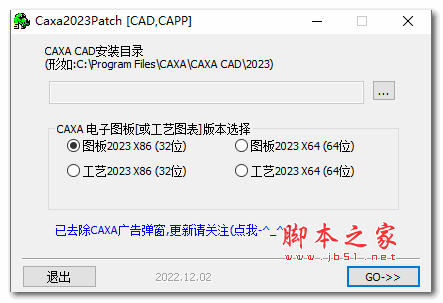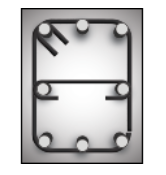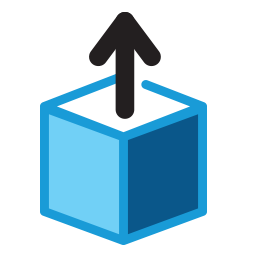详情介绍
PTC Creo PDX10.0 F000是一款可以搭配在Creo2.0、Creo3.0、Creo4.0版本中使用的冲压模具,想要使用PDX就必须要先安装Creo程序,这里本站不仅为大家带来了PDX10.0下载地址,同时也为大家介绍了PDX10.0安装挂起教程,欢迎有需要的朋友们前来下载使用。
功能和优势
面向过程的工作流能自动执行级进模的设计和细化工作,从而加快投入生产的速度
包含大型的模具组件和紧固件库,从而加快详细设计的速度
加快展平和识别特征的速度,以便于分段处理
提高了设计灵活性,甚至允许在创建模具后添加新的阶段
通过自动完成重复性任务来提高效率,例如创建间隙切口
快速进行级进模设计
利用定制的解决方案来开发级进模的模具能取得最好的效果。 有了 PTC Creo Progressive Die Extension 软件,易于使用的向导能指导用户完成自动的钢带布局定义、冲头模具创建,以及模具组件的放置和修改。文档、间隙切口和钻孔均会自动创建,从而使模具设计师能够避免手动执行容易出错的任务。
PDX10.0 F000正式版安装教程
安装注意事项:在安装PDX10.0 F000之前,需要先安装Creo程序,否则将无法安装PDX10.0。
1、在百度网盘中下载PTC Creo PDX10.0程序,右键解压缩后,点击根目录下的setup.exe程序。
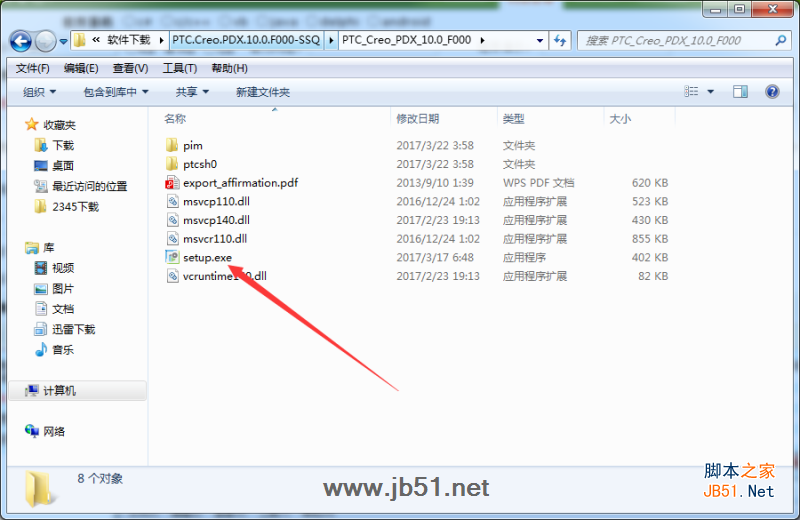
2、在出现的界面中选择“安装新软件”,并点击下一步。
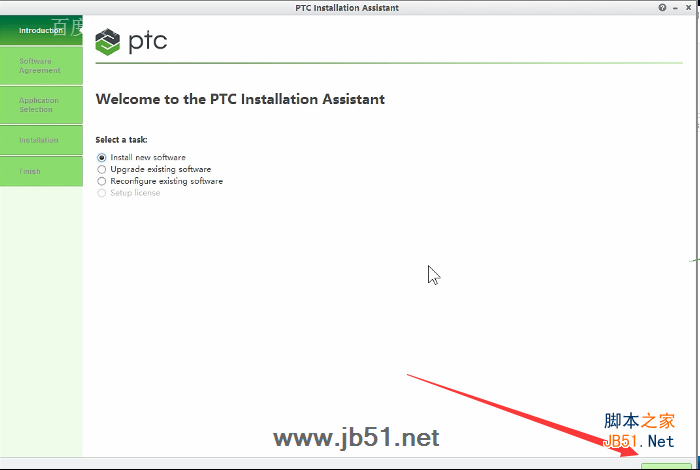
3、选择“我接受许可协议条款”,并勾选下面的复选框,之后再次点击下一步,这里由于界面较大没有截图完整,大家在安装的过程中就能看到了。
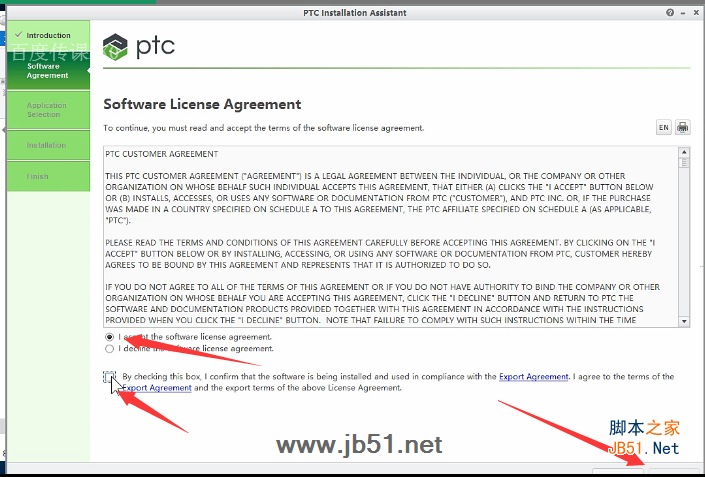
4、选择程序安装路径并选择安装程序,在路径右下方的自定义里面可以选择语言,这里默认的是英文语言,虽然有中文仿版语言的选项,但是最后安装成功的还是英文语言,所以大家可以不用选择了,当然有想要尝试的朋友们可以选择看看,之后点击下方的安装按钮。
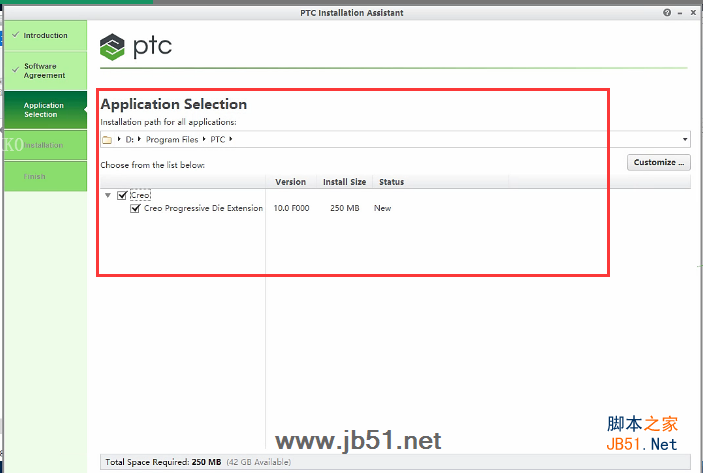
5、等待安装完成即可。
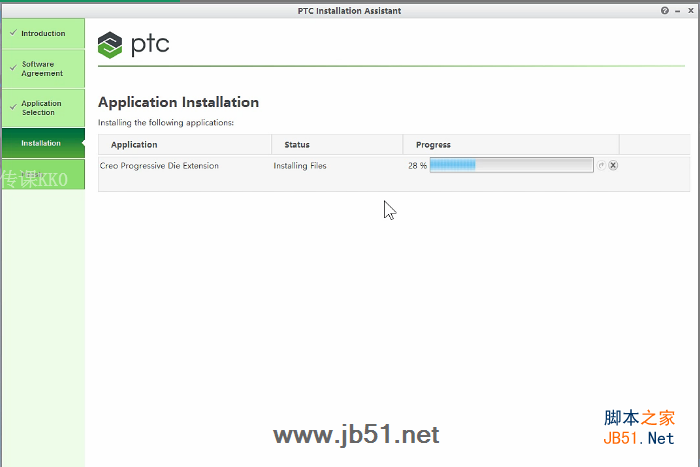
6、这里PDX10.0就已经安装成功了。
PDX10.0在Creo中挂起步骤
1、找到PDX10.0的安装路径,在PTC\PDX 10.0\bin\中找到与系统中存在的Creo版本,在相应的Creo文件夹中找到“config.pro”文件,并复制下来
2、打开Creo程序的安装位置,将复制下来的“config.pro”文件,粘贴到Creo程序的根目录里即可。
软件特别说明:
关于PDX10.0 F000正式版的安装视频教程,点击百度网盘中的EMX10.0与PDX10.0安装教程.url 即可查看。
下载地址
人气软件

MayCAD 铝型材设计软件 V2.0 简体中文安装版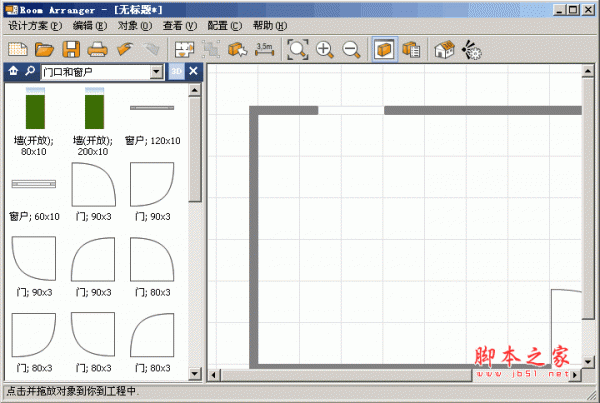
3D模拟房屋设计软件 Room Arranger V7.5.9 简体中文安装版 附注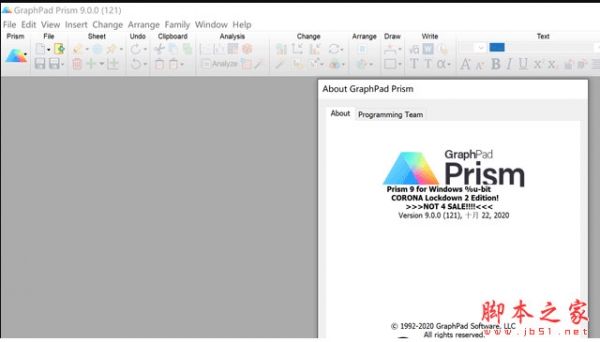
GraphPad Prism(医学绘图软件) v9.5.1.733 免费安装破解版(附安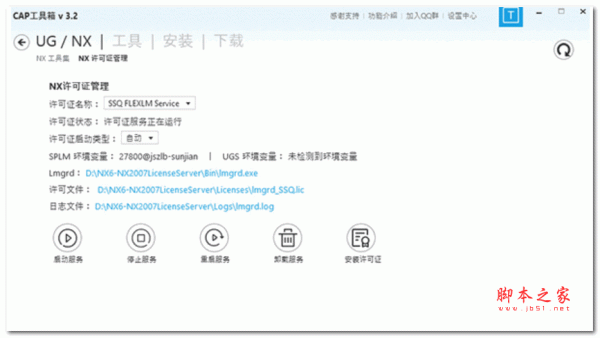
CAP工具箱 V3.9.12.12 官方最新安装版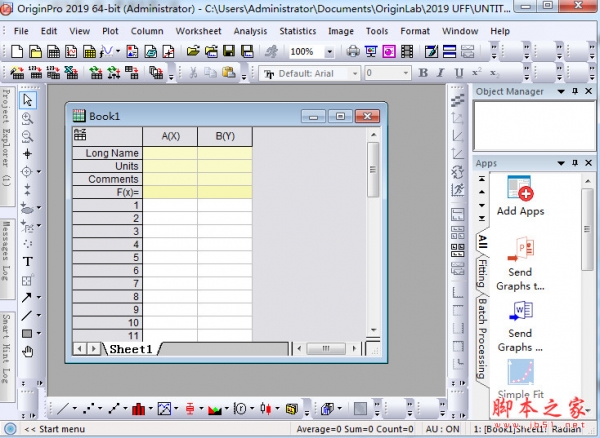
OriginLab OriginPro 2019(函数绘图软件) 64位/32位 中文注册版(
IBM SPSS Statistics 27 V27.0.1 IF026 中文破解版(附许可证+安
柜柜(家居设计软件) v4.0.0.1 正式版 免费安装 64位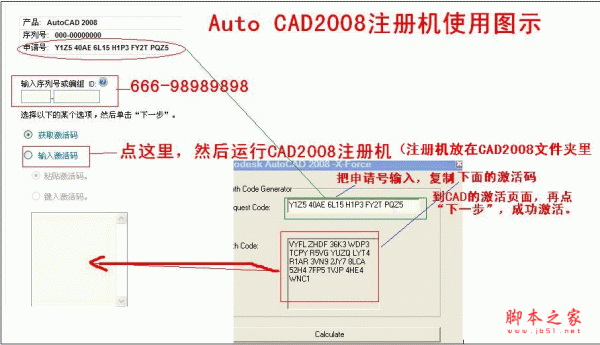
AutoCAD 2008注册机(自动生成AutoCAD2008序列号和激活码)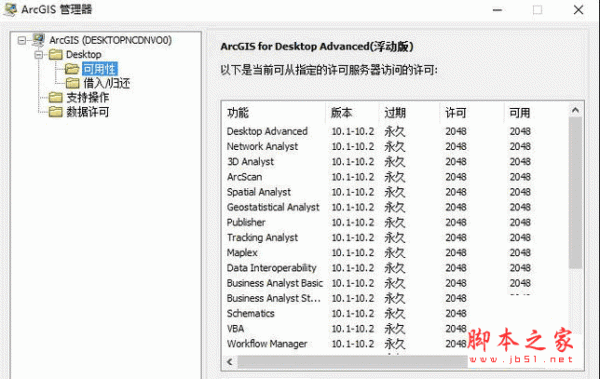
arcgis desktop 10.3.1 简体中文版(附安装教程)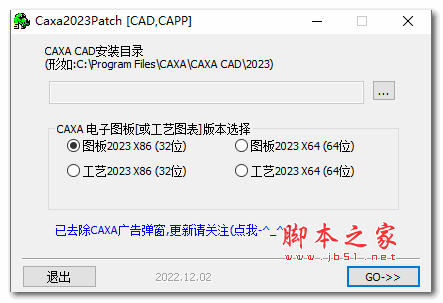
CAXA2023Patch(CAXA2023破解补丁) 最新免费版 32位/64位
相关文章
-
 FlexSim Enterprise 3D仿真建模 2024.2.2 (x64) 多语授权安装版
FlexSim Enterprise 3D仿真建模 2024.2.2 (x64) 多语授权安装版FlexSim是一款灵活且功能强大的3D仿真软件,用于建模、仿真、预测和可视化各个行业的系统,包括制造、物料搬运、医疗保健、仓储、采矿等,欢迎需要的朋友下载使用...
-
 MayCAD 铝型材设计软件 V3.0 一体化安装汉化版
MayCAD 铝型材设计软件 V3.0 一体化安装汉化版MayCAD软件作为一款专门用于铝型材设计的工具,具有丰富的功能和易用的界面,能够帮助用户快速高效地完成铝型材结构的设计和优化,是铝型材行业的重要设计工具之一...
-
 Adobe InCopy(Ic2025) 2025 v20.0 x64 中文激活直装版
Adobe InCopy(Ic2025) 2025 v20.0 x64 中文激活直装版Adobe InCopy 2025破解版是功能强大的文本编辑和设计解决方案,适合文案人员和编辑使用,能够轻松处理和编辑您的文档,而且多个设计人员可以同时处理一个文档,欢迎需要的朋...
-
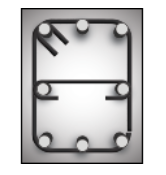 AutoRebar 2025 v3.2.2 for Autodesk AutoCAD 2015-2025 安装免费版(附安装教程)
AutoRebar 2025 v3.2.2 for Autodesk AutoCAD 2015-2025 安装免费版(附安装教程)AutoRebar 2025破解版是功能强大的AutoCAD增强工具,钢筋混凝土详图软件和自动钢筋弯曲计划解决方案,欢迎需要的朋友下载使用...
-
 Cadomation SPCAD for AutoCAD v1.0.0.3 安装免费版(附安装教程)
Cadomation SPCAD for AutoCAD v1.0.0.3 安装免费版(附安装教程)SPCAD是Autodesk AutoCAD的附加组件,用于帮助CAD专业人员的一般工作流程。SPCAD配备了100多种工具,承诺提供全面的CAD解决方案,在不影响准确性的情况下自动化您的任务...
-
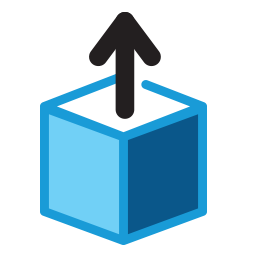 nanoCAD Suite 24.0.6440.4339 (x64) 安装免费版(附安装教程)
nanoCAD Suite 24.0.6440.4339 (x64) 安装免费版(附安装教程)NanoCAD 24是独特的2D绘图和3D建模的软件,领先的CAD平台,配置上强大的性能,熟悉的用户界面,欢迎需要的朋友下载使用...
下载声明
☉ 解压密码:www.jb51.net 就是本站主域名,希望大家看清楚,[ 分享码的获取方法 ]可以参考这篇文章
☉ 推荐使用 [ 迅雷 ] 下载,使用 [ WinRAR v5 ] 以上版本解压本站软件。
☉ 如果这个软件总是不能下载的请在评论中留言,我们会尽快修复,谢谢!
☉ 下载本站资源,如果服务器暂不能下载请过一段时间重试!或者多试试几个下载地址
☉ 如果遇到什么问题,请评论留言,我们定会解决问题,谢谢大家支持!
☉ 本站提供的一些商业软件是供学习研究之用,如用于商业用途,请购买正版。
☉ 本站提供的PDX10.0 64位/32位 for Creo2.0-Creo4.0 英文特别版(附安装教程)资源来源互联网,版权归该下载资源的合法拥有者所有。